Esu aistringas „Google“ kalendoriaus naudotojas. Man patinka jį naudoti, bet kartais noriu naudoti „iCal“ ir savo „Mac“. Taigi būtų tik prasminga, kad norėčiau, kad abu būtų sinchronizuojami. Šiame įraše parodysiu, kaip „Mac“ kompiuteryje sinchronizuoti „Google“ kalendorių ir „iCal“.
Pirmas dalykas, kurį norėsite padaryti, yra įsitikinti, kad turite „Google“ kalendorių. Galite prisiregistruoti gauti „Google“ paskyrą, kad galėtumėte turėti a Google kalendorius. Kai tai padarysite, dabar galėsite sinchronizuoti su iCal.
Tada norėsite atidaryti „iCal“. Tada meniu juostoje spustelėkite „iCal“. Tada spustelėkite „Nuostatos“.
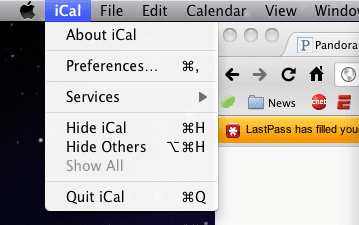
Iš čia jūs ketinate spustelėti „Paskyros“. Čia nustatysite „Google Cal“ paskyrą, kad ji būtų sinchronizuojama su „iCal“. Jūs ketinate spustelėti mygtuką „+“ apatiniame kairiajame kampe. Jūsų bus paprašyta pridėti paskyrą. Paskyros tipui norite pasirinkti „Google“. Tada norėsite įvesti savo „Google“ paskyros vartotojo vardą ir slaptažodį. Įsitikinkite, kad vartotojui parašėte visą el. laišką.
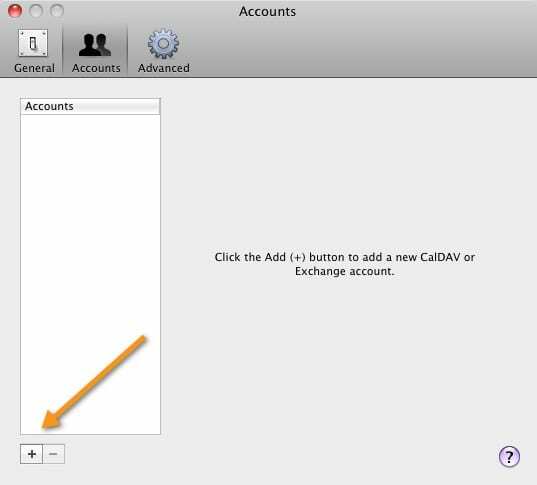
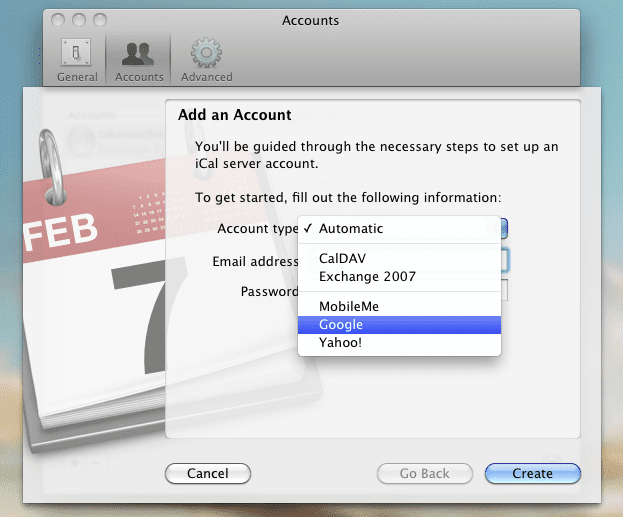
Baigę įvesti šią informaciją, spustelėkite „Sukurti“ ir jūsų „Google Cal“ dabar turėtų būti sinchronizuojamas su „iCal“. Atsižvelgiant į įvykių skaičių, tai gali užtrukti.
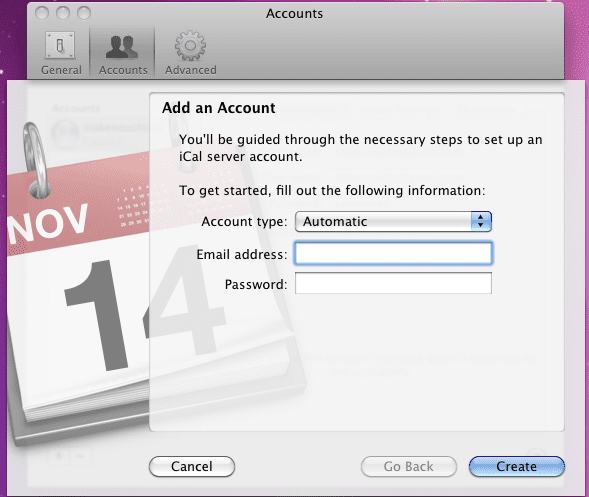
Tarkime, kad „Google Cal“ turite daugiau nei vieną kalendorių. Pavyzdžiui, aš turiu kalendorių savo žmonai ir darbui. Pastebėsite, kad bus rodomas tik pagrindinis kalendorius. Jei norite, kad būtų rodomi visi jūsų kalendoriai, turite atlikti šiuos veiksmus.
Dar kartą spustelėkite Nuostatos ir spustelėkite Paskyros. Tada spustelėkite ką tik sukurtą „Google“ paskyrą. Tada norėsite spustelėti skirtuką „Delegavimas“. Čia turėtumėte matyti visus likusius „Google“ kalendoriaus kalendorius. Galite pažymėti langelius šalia kiekvieno, kurį norite sinchronizuoti su iCal. Kai baigsite čia, kalendoriai, kuriuos ką tik pažymėjote, dabar turėtų būti sinchronizuojami. Vėlgi, atsižvelgiant į įvykių skaičių, tai gali užtrukti šiek tiek laiko.
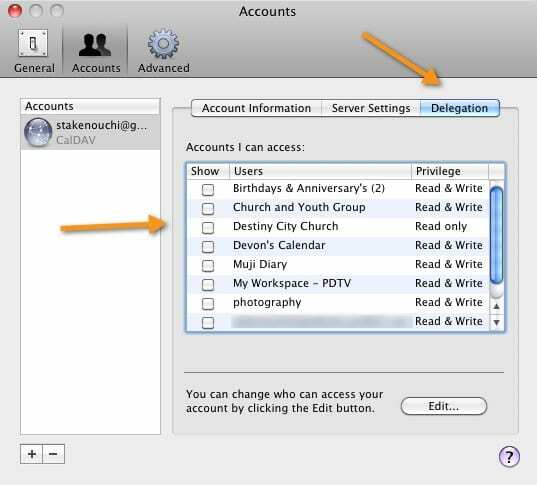
Ir štai tu jį turi. Dabar sėkmingai sinchronizavote „iCal“ ir „Google Cal“. Tai yra dviejų krypčių sinchronizavimas, o tai reiškia, kad pakeitus arba atlikus įvykį „iCal“ arba „Google Cal“, įvykis turi būti sinchronizuojamas su kita paslauga. Jei turite klausimų, nedvejodami palikite juos komentaruose.

Technologijų apsėstas nuo ankstyvo A/UX pasirodymo Apple sistemoje, Sudz (SK) yra atsakingas už AppleToolBox redakcinę kryptį. Jis įsikūręs Los Andžele, Kalifornijoje.
Sudz specializuojasi aprėpdama visus „macOS“ dalykus, per daugelį metų peržiūrėjusi daugybę OS X ir „macOS“ patobulinimų.
Ankstesniame gyvenime Sudzas dirbo padėdamas „Fortune 100“ įmonėms įgyvendinti technologijų ir verslo pertvarkos siekius.